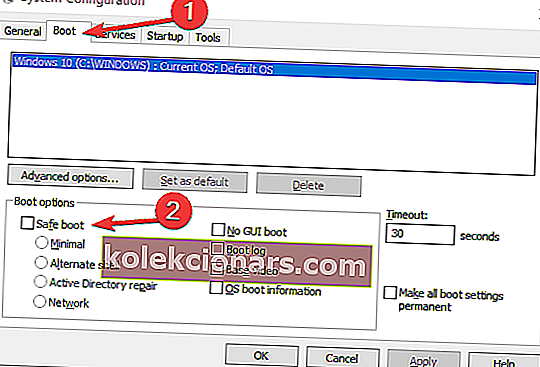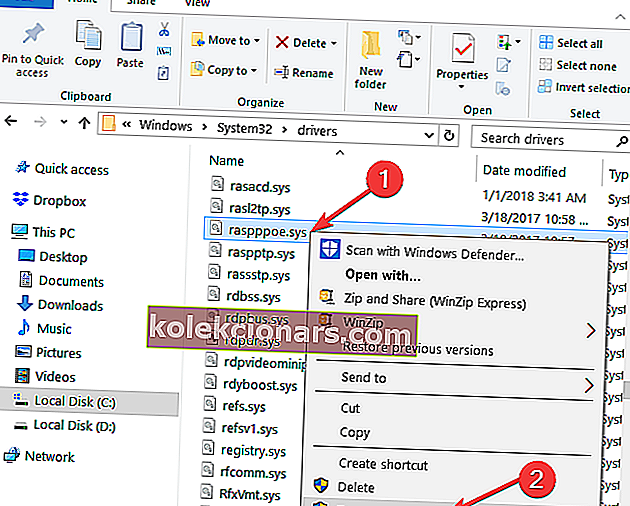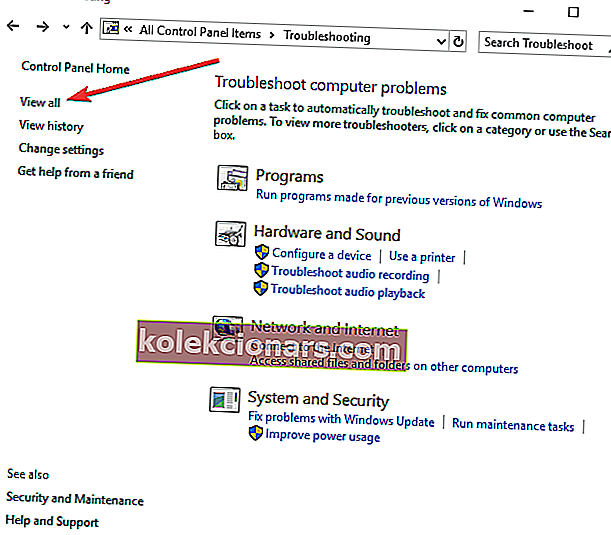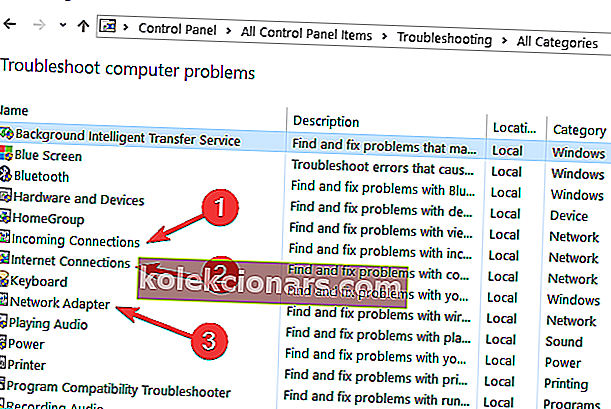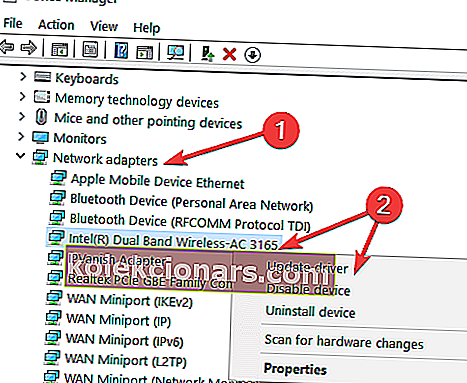- Když se zobrazí chyba 651 Připojení se nezdařilo, můžete mít podezření na problém s registrem, který brání nástroji v rozpoznání vašeho routeru nebo rozbočovače.
- Spíše než si představujte nejhorší scénář, okamžitě zakročte. Zakázání všech spouštěcích služeb a spuštění Poradce při potížích se sítí jsou některé z nejběžnějších způsobů řešení problému.
- Ujistěte se, že existuje několik postupů, které vám mohou pomoci vyřešit chyby připojení k internetu, se kterými se dnes můžete setkat.
- Podívejte se blíže na naše centrum chyb systému Windows 10 a je plné užitečných průvodců.

Pokud používáte bezdrátové připojení nebo kabelové připojení k internetu a upgradovali jste na Windows 10, můžete narazit na nějaké problémy týkající se chyby 651 Chyba připojení se nezdařila, která vám brání používat připojení k internetu tak, jak byste měli.
Co je chyba 651 ve Windows 10? Toto je chyba obvykle způsobená problémem s registrem a zabrání nástroji v rozpoznání vašeho routeru nebo rozbočovače.
Pokud k připojení k bezdrátovému připojení k internetu používáte jiná zařízení, budou fungovat. Jedná se hlavně o problém ovlivňující váš systém Windows 10.
Už si nemusíte dělat starosti - v této příručce uvedeme seznam kroků, které je třeba dodržet při opravě chybového kódu 651. Zabere vám to jen pár minut vašeho času, proto neváhejte postupovat podle pokynů vypsáno níže.
Jak mohu opravit chybu 651 Chyba připojení?
1. Zadejte Safe Boot
- Abyste mohli použít následující změny, budete muset restartovat Windows 10 a přihlásit se do nouzového režimu pomocí síťových funkcí.
- Zatímco v režimu nouzovém musíte stiskněte a držte klávesu Windows + R klávesové zkratky .
- Zobrazí se okno Spustit .
- V okně Spustit napište následující příkaz MSCONFIG .
- Stiskněte tlačítko Enter na klávesnici.
- Nyní se zobrazí další okno a budete muset kliknout levým tlačítkem na kartu Boot umístěnou v horní části tohoto okna.
- V tématu Možnosti spuštění musíte kliknout levým tlačítkem na Bezpečné spuštění .
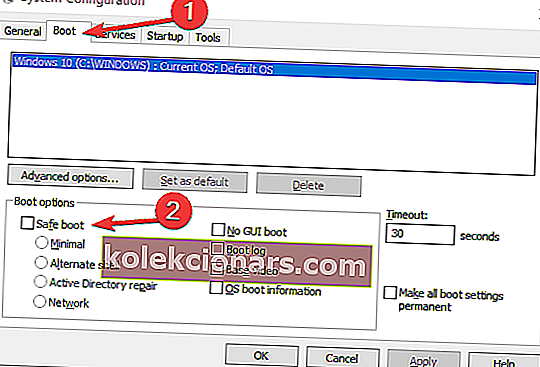
- Zaškrtněte políčko vedle položky Síť v části Možnosti na stránce.
- Restartujte zařízení se systémem Windows 10 a zkontrolujte, zda se ve vašem systému stále zobrazuje chyba 651 Chyba připojení se nezdařila .
Klíč Windows nefunguje na Windows 10? V této příručce můžete problém rychle vyřešit!
2. Zakažte všechny spouštěcí služby
- Stiskněte a podržte tlačítko Windows a tlačítko R .
- Do okna Spustit, které se objevilo, napište MSCONFIG .
- Stiskněte tlačítko Enter na klávesnici.
- Klikněte levým tlačítkem myši na kartu Boot .
- Zrušte zaškrtnutí políčka vedle Nouzového režimu .
- Klikněte levým tlačítkem myši na kartu Obecné .
- Z funkcí, které tam máte, musíte přejít na Selektivní spuštění .
- Zrušením zaškrtnutí funkcí zrušíte výběr.
- Klikněte levým tlačítkem na funkci Služby a znovu klikněte levým tlačítkem na tlačítko Zakázat vše .

- Klikněte levým tlačítkem myši na kartu Po spuštění a deaktivujte všechny položky, které máte v tomto seznamu.
- Restartujte zařízení se systémem Windows 10.
- Po restartu zařízení přejděte znovu do okna MSCONFIG, jak jste provedli výše.
- Klikněte levým tlačítkem myši na kartu Služby .
- Klikněte levým tlačítkem na funkci Skrýt všechny služby společnosti Microsoft .

- Klikněte levým tlačítkem na tlačítko OK, které máte v daném okně.
- Restartujte počítač znovu.
- Zkontrolujte, zda stále máte tento problém.
- Pokud tuto chybu již nemáte, znamená to, že problém způsobuje některá z vašich spouštěcích aplikací.
- Pokud potíže přetrvávají, vraťte se do okna MSCONFIG .
- Klikněte levým tlačítkem myši na kartu Obecné .
- Klikněte levým tlačítkem na funkci Normální spuštění .
- Vyberte možnost Restartovat zařízení Windows 10.
3. Přejmenujte soubor rasppoe.sys
- Když se váš Windows 10 zapne na úvodní obrazovce, musíte kliknout levým tlačítkem na ikonu na ploše .
- Na ploše musíte poklepáním otevřít ikonu Tento počítač .
- Dvojitým kliknutím otevřete jednotku C: / .
- Na jednotce C: / dvojitým kliknutím otevřete složku Windows .
- Ve složce Windows najděte složku System 32 a poklepáním ji otevřete.
- Ve složce System 32 poklepejte na složku Drivers a otevřete ji.
- Ve složce Ovladače budete muset vyhledat soubor rasppoe.sys .
- Přejmenujte tento soubor rasppoe.sys .
Poznámka: Soubor rasppoe.sys_backup můžete přejmenovat , abyste jej po dokončení stále měli.
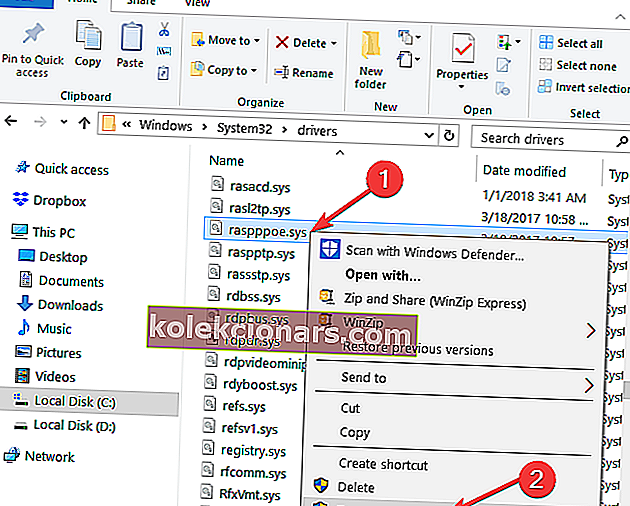
- Stáhněte si nový soubor rasppoe.sys z Internetu a zkopírujte jej do konkrétní složky, kde jste měli ten starý.
- Po stažení tohoto souboru byste měli rozbalit obsah a poté jej zkopírovat do složky Ovladače .
- Restartujte zařízení se systémem Windows 10 a zjistěte, zda tento problém přetrvává.
Poznámka: Pokud chcete umístit starý soubor rasppoe.sys do složky Ovladače, můžete odstranit stažený soubor a přejmenovat starý, který jste uložili výše. Přejmenujte soubor rasppoe.sys_backup na rasppoe.sys a restartujte zařízení.
4. Spusťte Poradce při potížích se sítí
- Přejděte na Start > zadejte ovládací panel > otevřete Ovládací panely .
- Do vyhledávacího pole zadejte Poradce při potížích > vyberte Poradce při potížích > kliknutím na Zobrazit vše zobrazte seznam všech nástrojů pro řešení potíží.
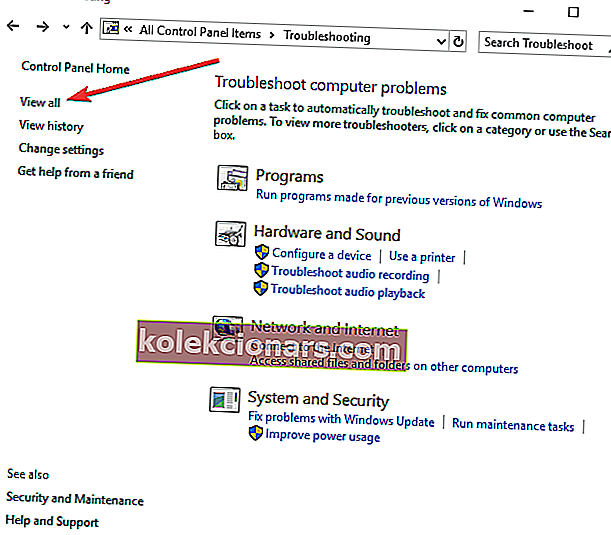
- Vyberte a spusťte následující nástroje pro odstraňování problémů: Příchozí připojení , Připojení k Internetu a Síťový adaptér .
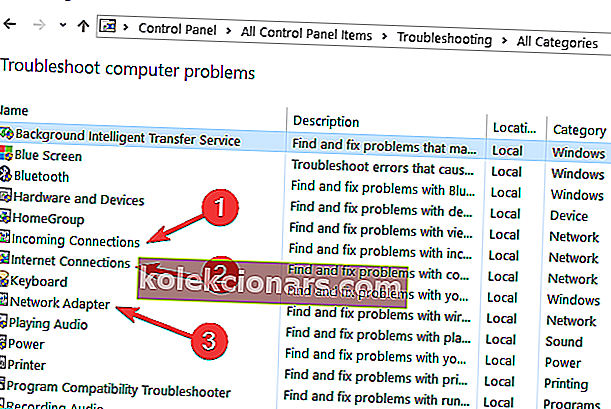
- Restartujte počítač a zkontrolujte připojení k internetu.
Pokud vaše připojení k internetu není k dispozici, zkuste spustit integrovaný Poradce při potížích se sítí. Můžete jej spustit z ovládacího panelu nebo stránky Nastavení .
Chcete-li spustit Poradce při potížích s internetem, můžete také přejít do Nastavení> Aktualizace a zabezpečení> Poradce při potížích a vybrat Internetová připojení .
5. Resetujte TCP / IP
- Do vyhledávacího pole napište cmd > klikněte pravým tlačítkem na Příkazový řádek > vyberte Spustit jako správce .
- Zadejte příkaz netsh int ip reset reset.log > počkejte na dokončení procesu skenování.
- Restartujte počítač a zkontrolujte připojení k internetu.
Pokud problém přetrvává, zkuste resetovat TCP / IP. Zde jsou kroky, které je třeba dodržet.
Pokud máte potíže s přístupem k příkazovému řádku jako správce, měli byste se podrobněji podívat na tohoto podrobného průvodce.
6. Aktualizujte síťové ovladače
- Spusťte Správce zařízení > vyhledejte ovladač síťového adaptéru> klikněte na něj pravým tlačítkem.
- Vyberte možnost Aktualizovat ovladač .
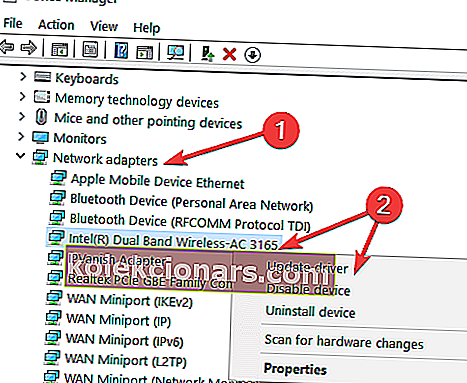
- Restartujte počítač a zkontrolujte připojení k internetu.
Zastaralé síťové ovladače mohou také způsobit chybu 651. Chcete-li problém vyřešit, ujistěte se, že jste do zařízení nainstalovali nejnovější síťové ovladače.
Věděli jste, že většina uživatelů systému Windows 10 má zastaralé ovladače? Buďte pomocí této příručky o krok napřed.
7. Zakažte automatické ladění
- Spusťte příkazový řádek jako správce .
- Vstupte do rozhraní Netsh tcp set global autotuning = disabled command> stiskněte klávesu Enter > otestujte připojení.
Automatické ladění je funkce, která má zlepšit výkon aplikací a programů spoléhajících na TCP. V některých případech však může tento nástroj způsobit více škody než užitku a jeho deaktivace vám může pomoci opravit chybový kód 651.
Takže teď víte, jak opravit chybu Windows 10 651. Napište nám prosím níže, pokud byl tento článek užitečný a pokud opravil chybu Selhání připojení v systému Windows 10.
FAQ: Další informace o problémech s připojením k internetu
- Jak vyřeším problémy s připojením k internetu?
Skenování virů pomocí nejlepších antivirových nástrojů s neomezenou platností, obejití serveru DNS a kontrola vašeho internetového balíčku jsou životaschopná řešení problémů s připojením k internetu.
- Proč se můj internet stále odpojuje?
Náhodné připojení k internetu ztratíte, když je síť Wi-Fi přetížena, síla hotspotu Wi-Fi je nedostatečná nebo jsou ovladače adaptéru Wi-Fi zastaralé.
- Jak mohu opravit své širokopásmové připojení?
Vypnutí a opětovné zapnutí routeru a přechod z bezdrátového na ethernetový jsou rychlé způsoby, jak opravit širokopásmové připojení. Navštivte také tuto příručku, jak opravit chyby Selhání připojení.
Poznámka redakce : Tento příspěvek byl původně publikován v červenci 2018 a od té doby byl přepracován a aktualizován v březnu 2020 kvůli svěžesti, přesnosti a komplexnosti.